
CS GO là một trong những trò chơi máy tính phổ biến nhất; hàng triệu người dùng trên khắp thế giới chơi trò chơi điện tử nhiều người chơi. Các nhà phát triển liên tục tung ra bản cập nhật CS để cải thiện trải nghiệm chơi trò chơi. Tuy nhiên, nhiều người dùng gặp phải lỗi tải xuống bản cập nhật CS GO khi cố gắng cài đặt bản cập nhật qua Steam. Do những sự cố này, nhiều người dùng không thể cập nhật CS GO trên máy tính của họ.

Cách khắc phục lỗi tải cập nhật CS GO trên hệ thống Windows 10?
Nguyên nhân gây ra lỗi tải xuống bản cập nhật CS GO có thể khác nhau; một số lý do được liệt kê dưới đây.
- Sự cố kết nối hơi nước
- Dữ liệu bộ đệm hơi
- Lỗi trong tập tin hệ thống
- Lỗi do tường lửa của hệ thống Windows
- Lỗi do phần mềm chống vi-rút của bên thứ ba gây ra
- Trình điều khiển đồ họa lỗi thời
- Không đủ dung lượng đĩa
Dưới đây là những cách khắc phục lỗi máy tính không cập nhật được CS GO.
Phương pháp 1: Chạy Steam với tư cách quản trị viên
Bạn có thể thử chạy ứng dụng Steam với tư cách quản trị viên để khắc phục sự cố tải xuống bản cập nhật CS GO. Bạn có thể làm theo các bước đơn giản để sử dụng phương pháp này.
1. Nhấp chuột phải vào phím tắt Steam.
2. Sau đó chọn Thuộc tính.
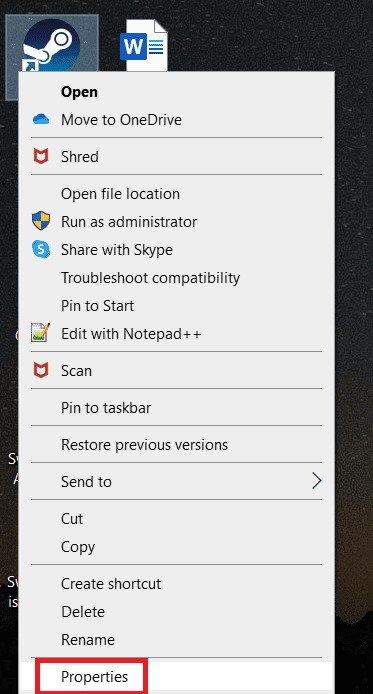
3. Chuyển đến tab Tương thích.
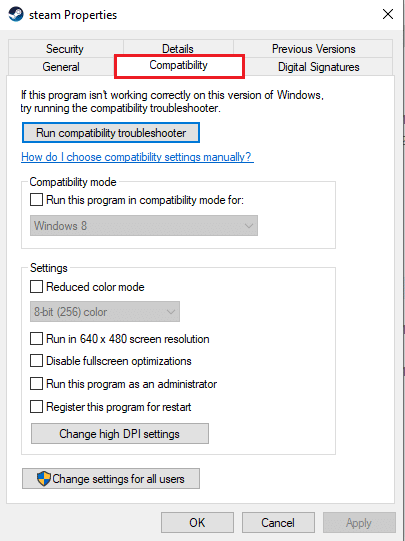
4. Chọn hộp Chạy chương trình này với tư cách quản trị viên.
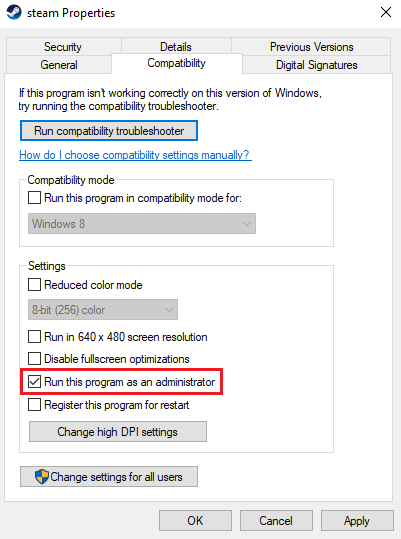
5. Nhấp vào Áp dụng và sau đó OK.
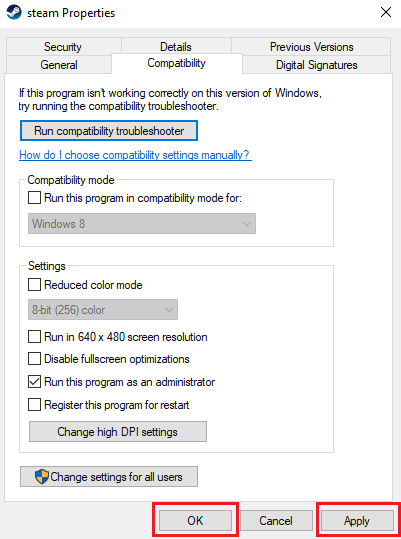
Phương pháp 2: Chạy trình khắc phục sự cố mạng
Nếu bạn đang gặp vấn đề về mạng, đây có thể là nguyên nhân gây ra lỗi tải xuống bản cập nhật CS GO trên máy tính của bạn. Bạn có thể khắc phục sự cố kết nối mạng để tránh sự cố này. Đọc hướng dẫn của chúng tôi để khắc phục sự cố kết nối mạng trên hệ thống của bạn Windows 10.
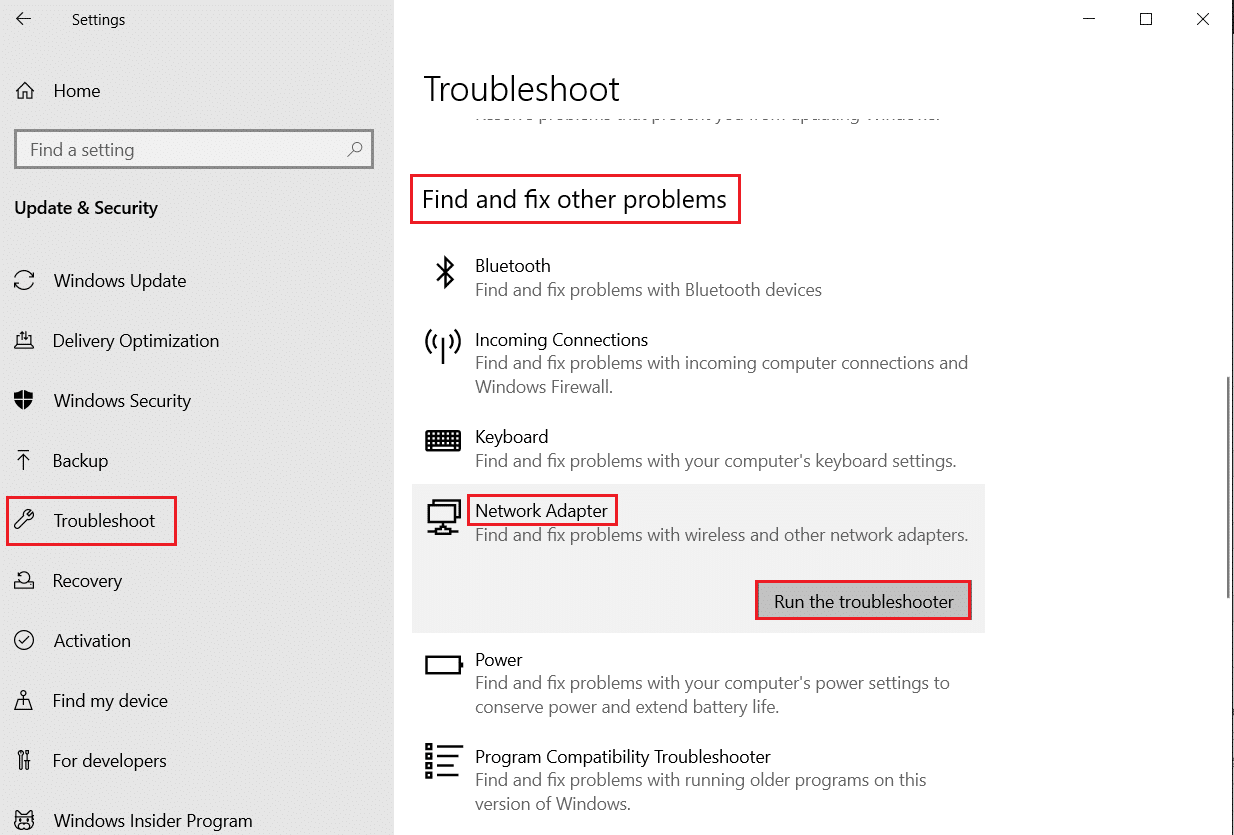
Phương pháp 3: Xóa bộ đệm hơi
Dữ liệu được lưu trong bộ nhớ cache của ứng dụng có thể gây ra sự cố tải xuống như CS GO không cập nhật lỗi. Để giải quyết những vấn đề như vậy, bạn có thể xóa bộ nhớ cache của Steam để giải quyết những vấn đề đó. Bạn có thể làm theo các bước đơn giản sau để xóa bộ đệm Steam của mình.
1. cắm chìa khóa Windowsgõ steam và nhấp vào Open.

2. Tại đây, nhấp vào tab Steam.

3. Bây giờ hãy nhấp vào Cài đặt.
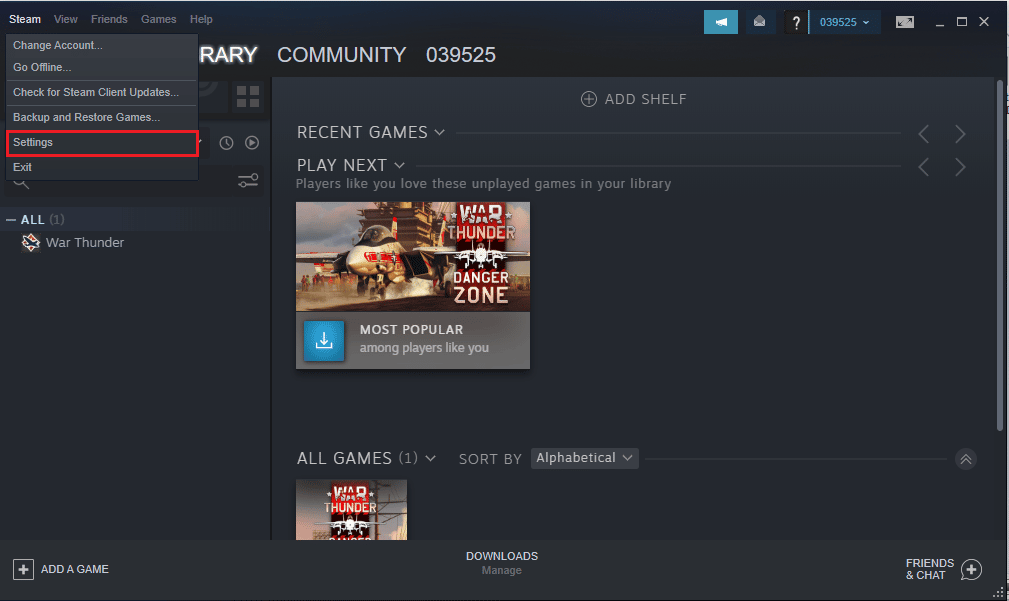
4. Sau đó vào phần Tải xuống.
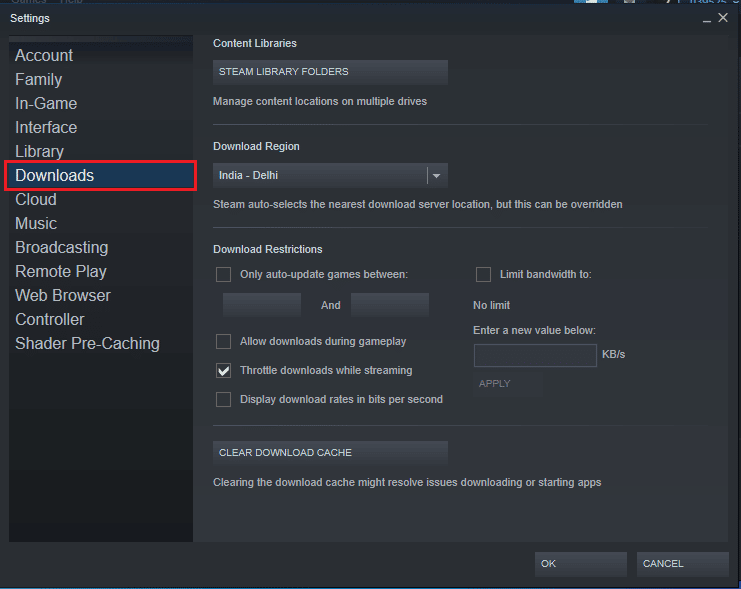
5. Nhấp vào Xóa bộ đệm tải xuống.
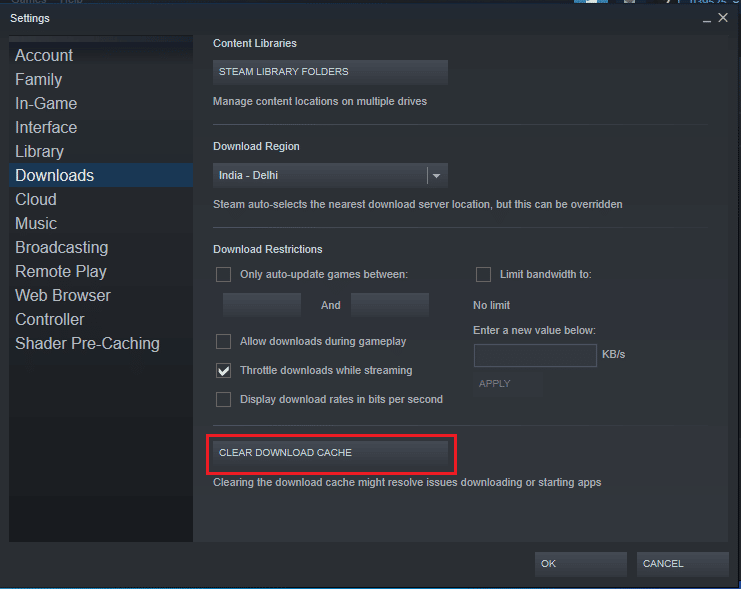
6. Nhấp vào nút OK để đóng cửa sổ.
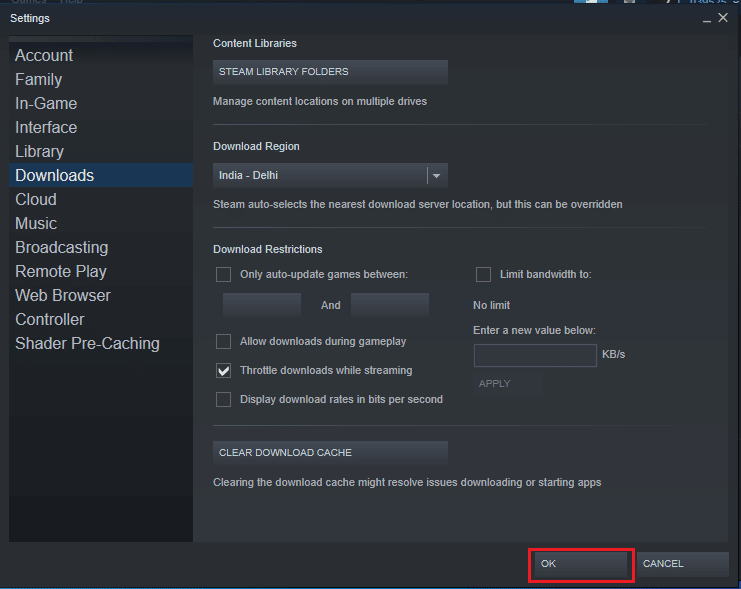
7. Cuối cùng, khởi động lại ứng dụng Steam sau khi thực hiện các thay đổi.
Phương pháp 4: Xóa thư mục Steam Appcache
Một trong những phương pháp hiệu quả để xử lý sự cố tải xuống CS GO là xóa tệp appcache trong tệp chương trình Steam.
1. Mở File Explorer bằng cách nhấn các phím lại với nhau Windows +E
2. Điều hướng đến đường dẫn vị trí sau và tìm thư mục appcache.
C:Program Files (x86)Steam
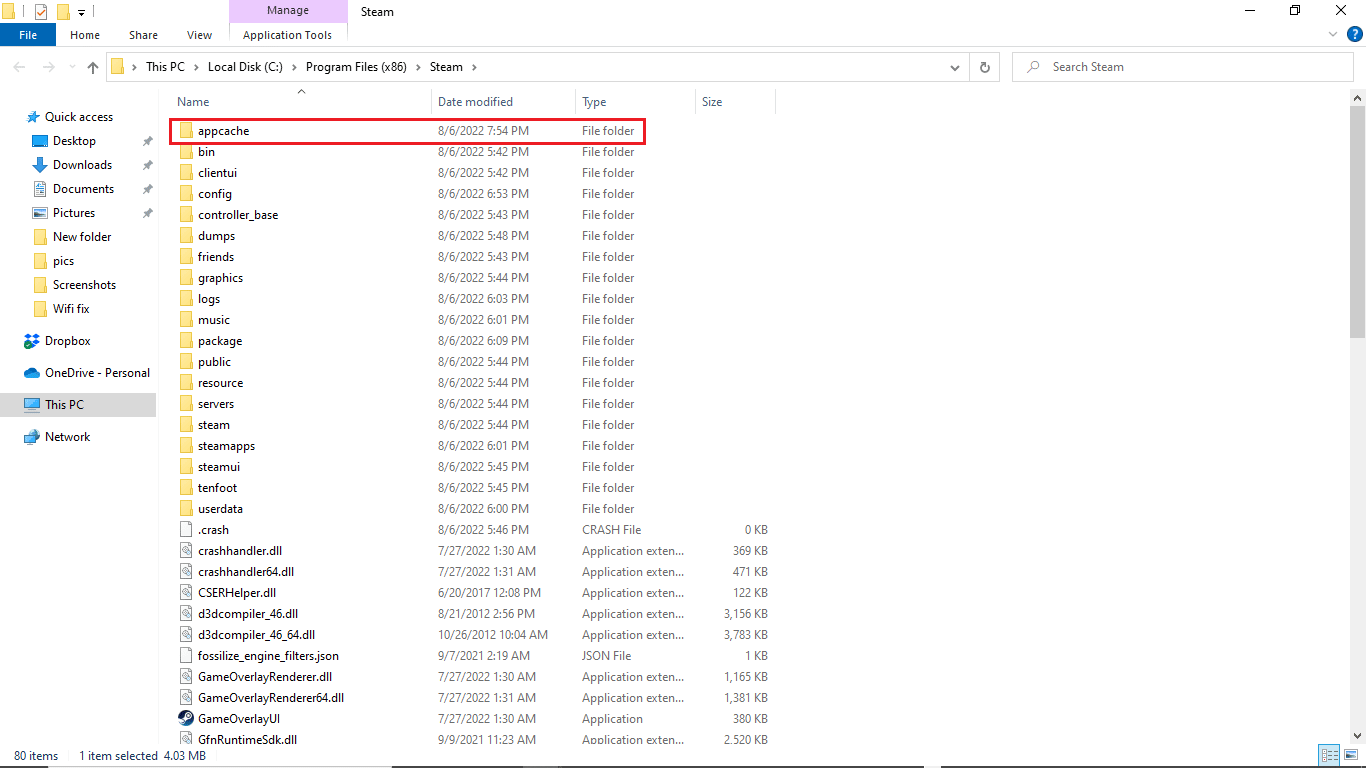
3. Nhấp chuột phải vào thư mục appcache và xóa nó khỏi máy tính của bạn.
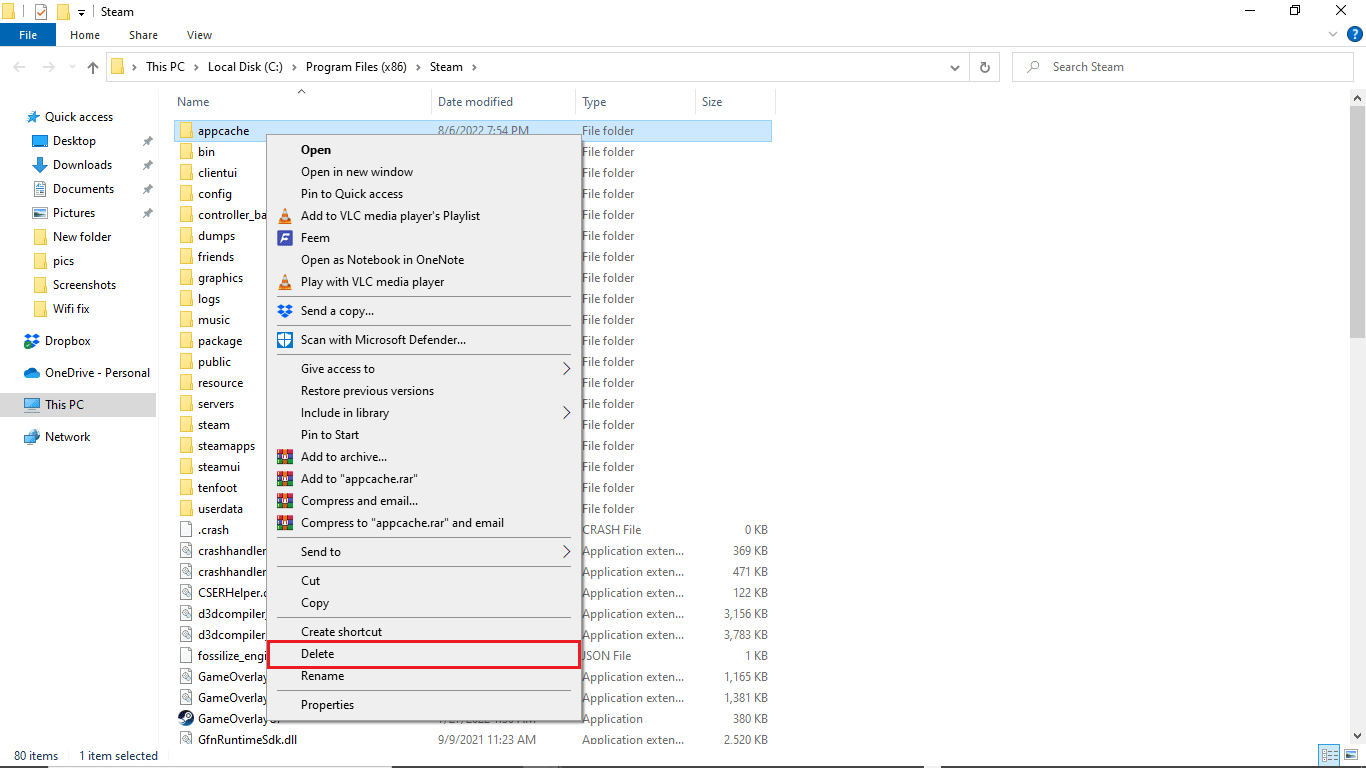
Phương pháp 5: Thay đổi vùng tải xuống
Cài đặt Steam có thể khiến CS GO cập nhật sự cố tải xuống trên máy tính của bạn. Một cách để giải quyết vấn đề này là thay đổi vùng tải xuống. Bạn có thể làm theo các bước sau để thay đổi vùng tải xuống của mình.
1. cắm chìa khóa Windowsgõ steam, sau đó bấm Open.

2. Nhấp vào tab Hơi nước.

3. Bây giờ hãy nhấp vào Cài đặt.
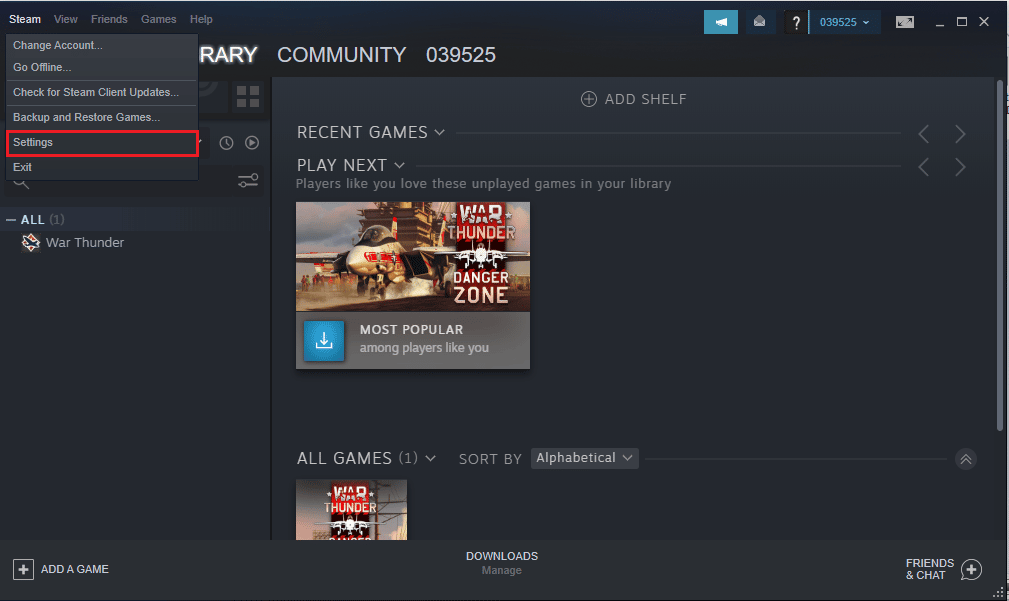
4. Sau đó vào phần Tải xuống.
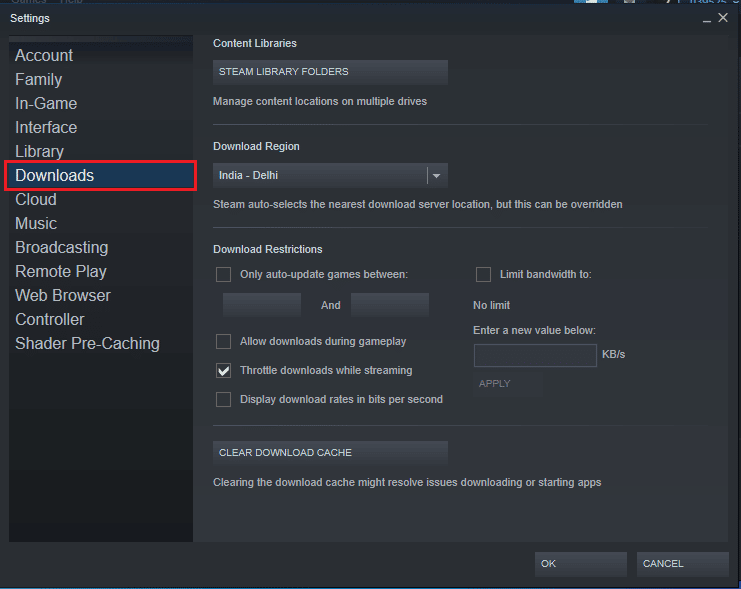
5. Trong Vùng tải xuống, hãy thay đổi vùng thành một vị trí khác.
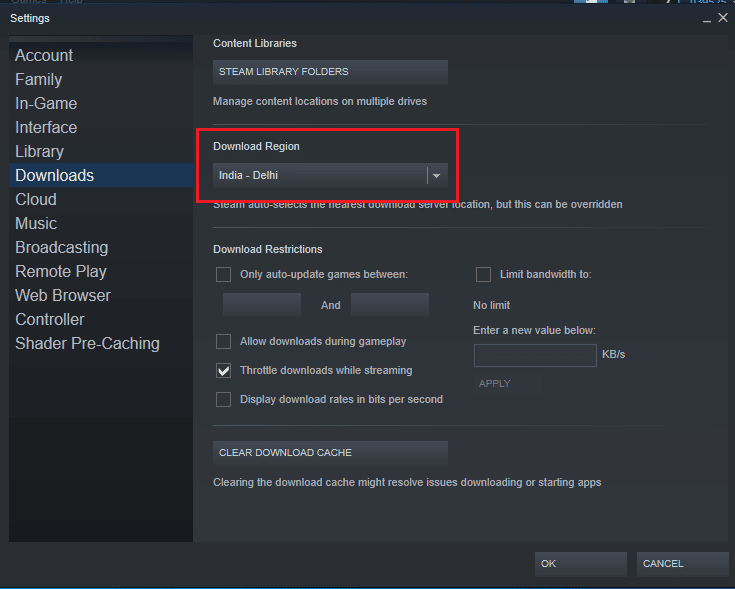
6. Nhấp vào nút OK để đóng cửa sổ.
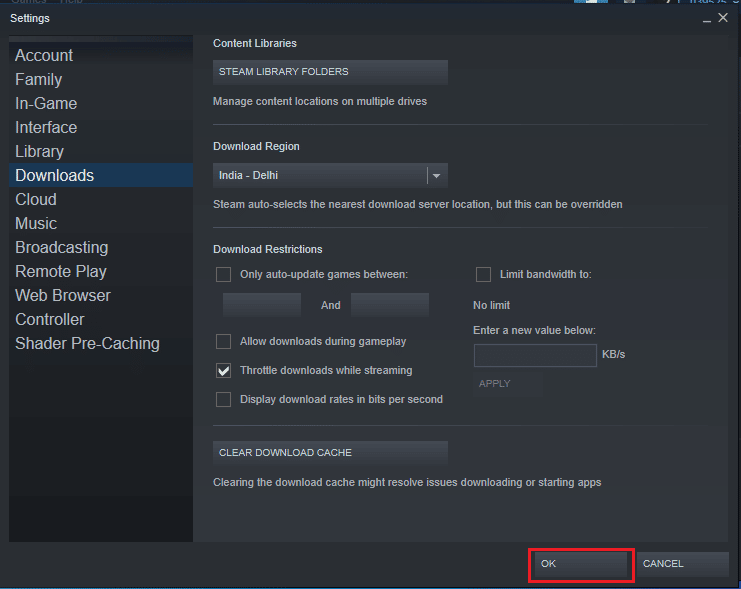
7. Cuối cùng, khởi động lại Steam sau khi thực hiện các thay đổi.
Kiểm tra xem CS GO không cập nhật được, sự cố đã được khắc phục hay chưa.
Phương pháp 6: Xác minh tính toàn vẹn của các tệp trò chơi
Khi xảy ra lỗi trong tệp trò chơi, bạn có thể thử giải quyết các sự cố này bằng cách xác minh tính toàn vẹn của tệp CS GO. Xác minh tính toàn vẹn của tệp CS GO sẽ xóa lỗi khỏi tệp hệ thống. Đọc hướng dẫn Cách xác minh tính toàn vẹn của tệp trò chơi trên Steam của chúng tôi.
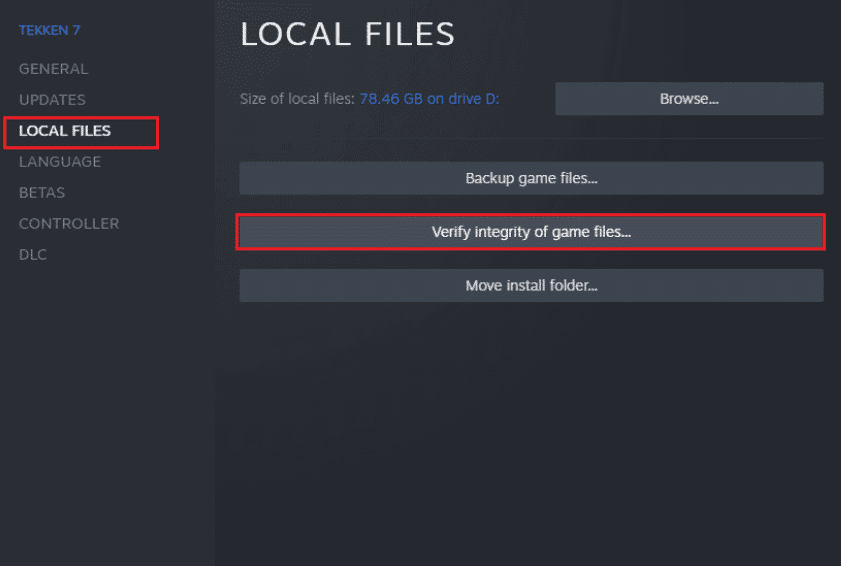
Phương pháp 7: Vô hiệu hóa tường lửa Windows Hậu vệ (không khuyến khích)
Lỗi tải xuống CS Go để cập nhật trên hệ thống của bạn có thể do tường lửa hệ thống của bạn gây ra Windows. Để giải quyết vấn đề, bạn có thể tắt Tường lửa hệ thống Windows trong hệ thống của bạn. Đọc hướng dẫn của chúng tôi về cách tắt tường lửa của bạn Windows 10.
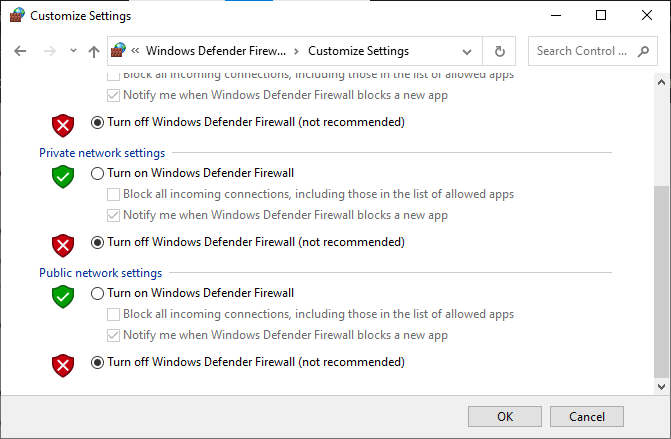
Phương pháp 8: Tạm thời tắt phần mềm chống vi-rút của bên thứ ba (nếu có)
Nếu bạn đang sử dụng chương trình chống vi-rút của bên thứ ba trên máy tính của mình, chương trình này có thể ngăn CS cập nhật. Để ngăn chương trình chống vi-rút của bạn làm gián đoạn quá trình cập nhật, bạn có thể tạm thời tắt nó. Bạn có thể xem hướng dẫn của chúng tôi về Cách tắt tạm thời phần mềm chống vi-rút trên hệ thống của bạn Windows 10 để tắt phần mềm chống vi-rút của bên thứ ba một cách an toàn để khắc phục lỗi tải xuống bản cập nhật CS GO.
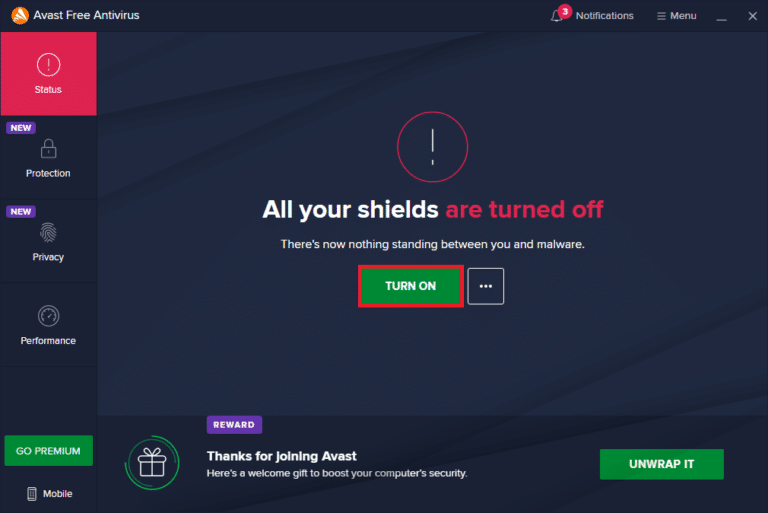
Phương pháp 9: Giải phóng không gian đĩa
Đôi khi bạn có thể gặp lỗi cập nhật CS GO chỉ vì không có đủ dung lượng trên máy tính để cài đặt bản cập nhật mới. Bạn có thể giải phóng dung lượng ổ đĩa để tránh lỗi bằng cách xóa các chương trình không cần thiết khác. Bạn có thể tham khảo 10 cách giải phóng dung lượng ổ cứng trên hệ thống của mình Windows 10 để tìm hiểu cách giải phóng dung lượng trên máy tính của bạn.
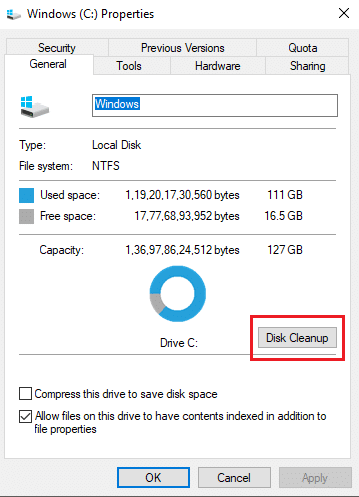
Phương pháp 10: Cài đặt lại CS GO
Nếu không có bước nào ở trên phù hợp với bạn, bạn nên xem xét cài đặt lại trò chơi CS GO trên máy tính của mình để khắc phục lỗi tải xuống bản cập nhật CS GO. Làm theo các bước đơn giản sau để gỡ cài đặt CS GO.
1. Mở ứng dụng Steam.

2. Đi đến Thư viện từ trang chủ của nó.
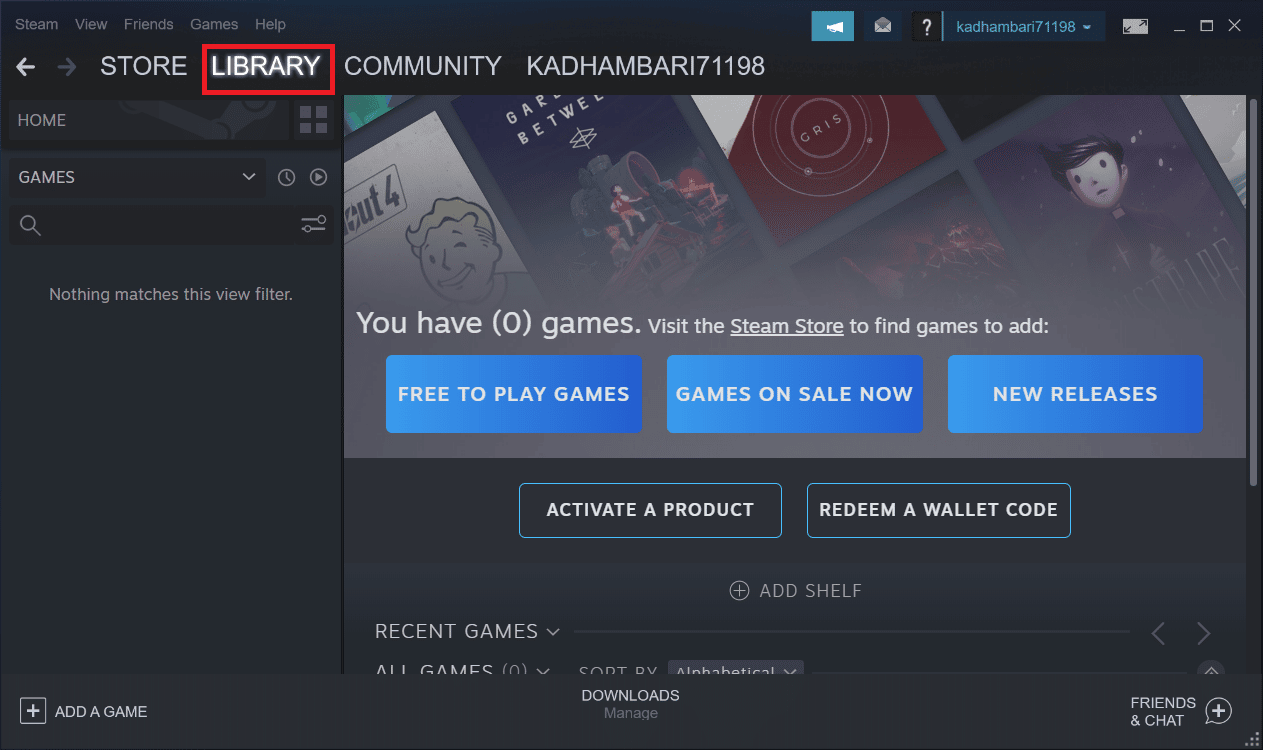
3. Tìm trò chơi CS GO và nhấp chuột phải vào trò chơi đó.
4. Nhấp vào Gỡ cài đặt và đóng ứng dụng Steam.
5. Bây giờ hãy khởi chạy File Explorer.
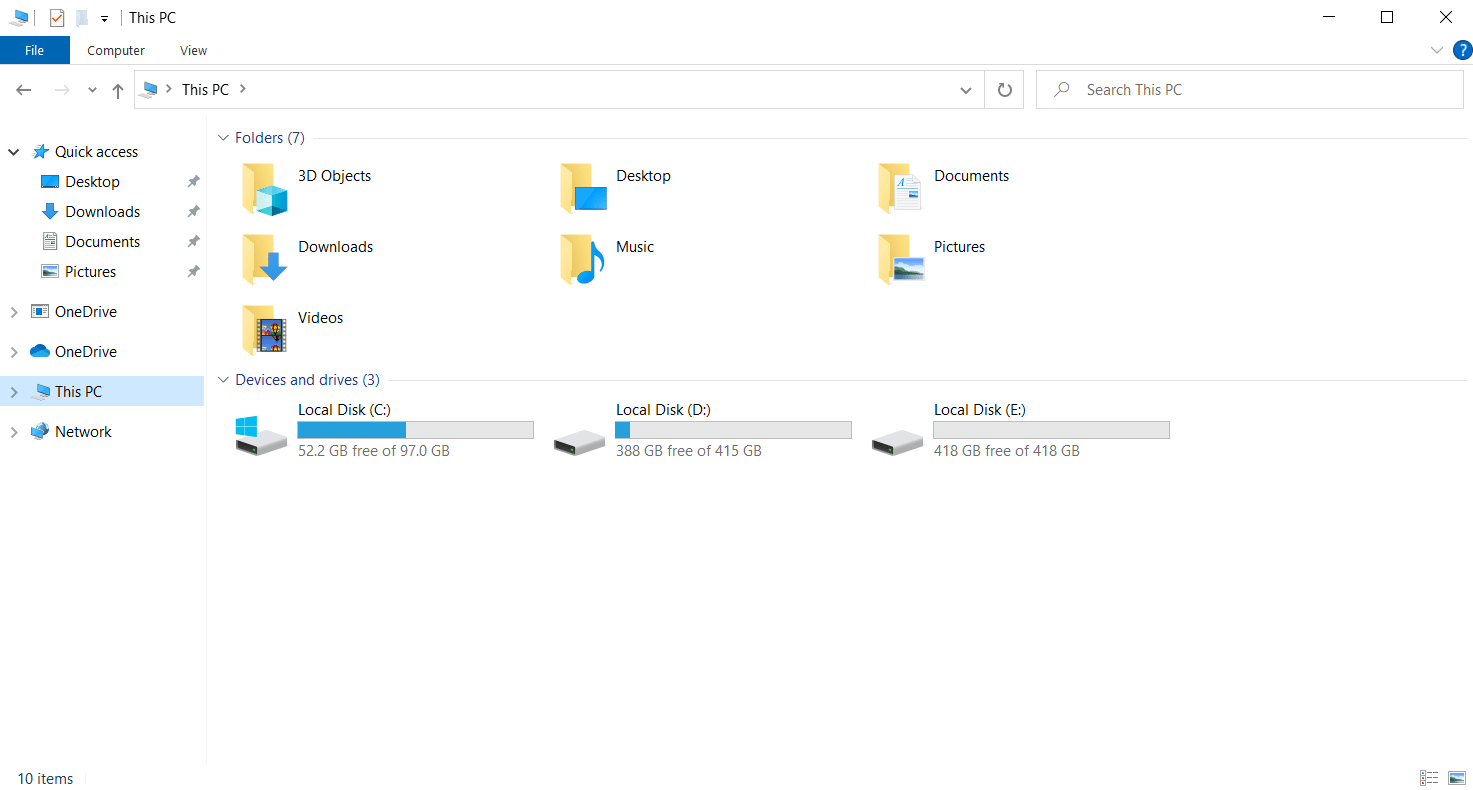
6. Điều hướng đến đường dẫn vị trí được cung cấp bên dưới.
C:Program Files (x86) Steamsteamappscommon
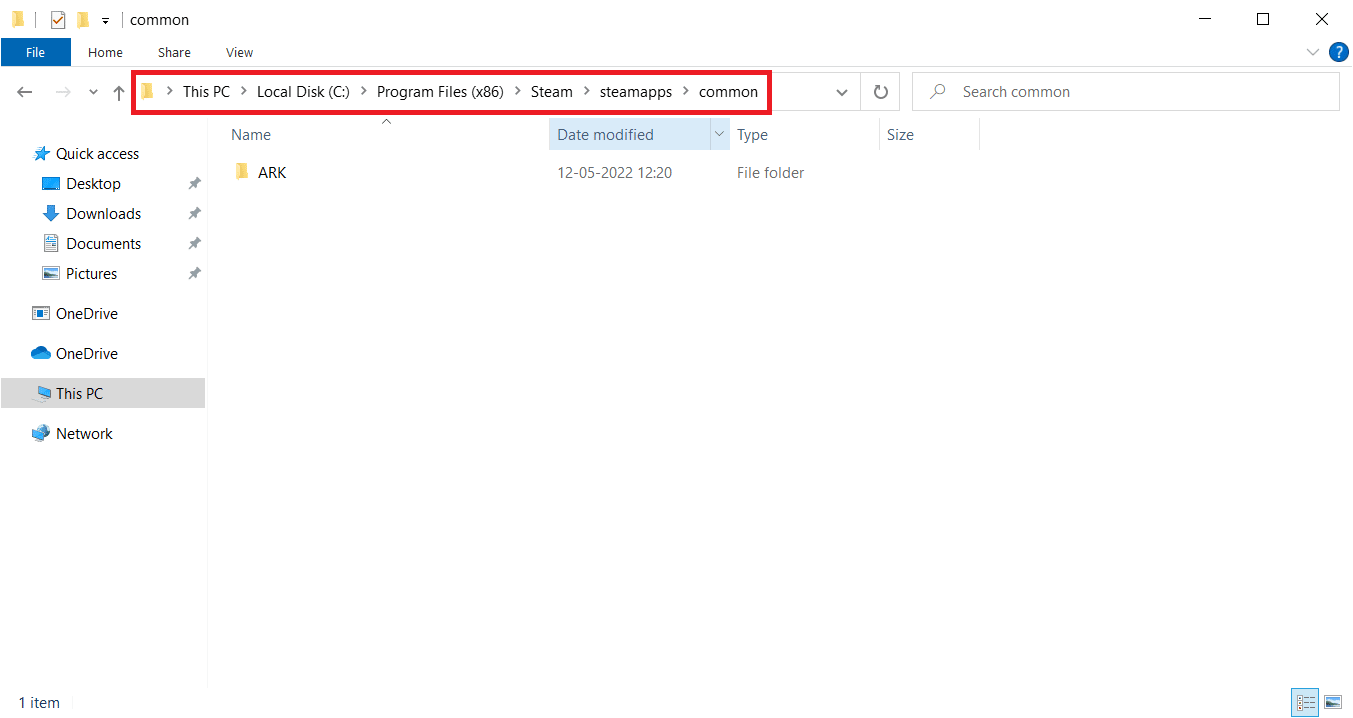
7. Chọn thư mục trò chơi Counter Strike và xóa nó.
8. Khởi động lại Steam và cài đặt CS GO.
Câu hỏi thường gặp (FAQ)
Q1. Tại sao tôi không thể cài đặt bản cập nhật trò chơi CS GO?
câu trả lời Có thể có nhiều lý do khiến bản cập nhật trò chơi CS GO không thể cài đặt được, chẳng hạn như không đủ dung lượng ổ đĩa và trình điều khiển lỗi thời.
Q2. Tôi có thể sửa lỗi cập nhật trò chơi CS GO không?
câu trả lời Trong hầu hết các trường hợp, bạn có thể sửa lỗi cập nhật trò chơi CS GO; bạn có thể cố gắng giải quyết vấn đề bằng cách loại bỏ các phương pháp trên.
Q3. Tại sao bản cập nhật Steam của tôi bị dừng?
câu trả lời Quá trình cập nhật Steam có thể dừng lại vì nhiều lý do, chẳng hạn như kết nối mạng và sự cố bộ đệm.
***
Chúng tôi hy vọng bạn thấy hướng dẫn này hữu ích và bạn có thể khắc phục lỗi tải xuống bản cập nhật CS GO trên máy tính của mình. Nhận xét và cho chúng tôi biết phương pháp nào phù hợp với bạn. Nếu bạn có bất kỳ câu hỏi hoặc gợi ý nào, vui lòng chia sẻ chúng với chúng tôi.
